win10 の灰色のネットワーク アイコンの解決策: 1. ローカル グループ ポリシー エディターを開き、[ユーザーの構成] を見つけます; 2. 管理用テンプレート、スタート メニュー、およびタスクバーを順に展開します; 3. [ネットワークの削除] をダブルクリックします「アイコン」オプションを選択して「無効」にチェックを入れ、「OK」をクリックします。

#この記事の動作環境: Windows10 システム、Thinkpad t480 コンピューター。
(学習ビデオ共有: プログラミング ビデオ)
解決策:
1. 右クリックして開始し、[実行] を選択します。
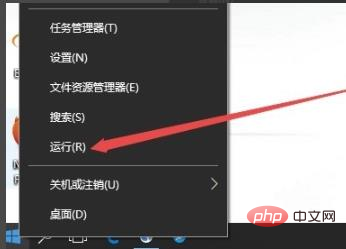
2.「gpedit.msc」と入力します。
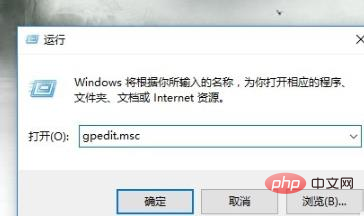
3. [ユーザー構成/管理用テンプレート/スタート メニューとタスクバーのメニュー項目] をクリックします。
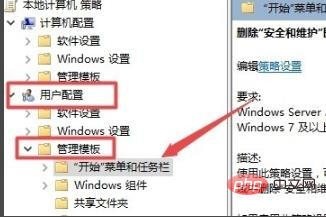
4. 右側にある「ネットワークの削除アイコン」を見つけます。
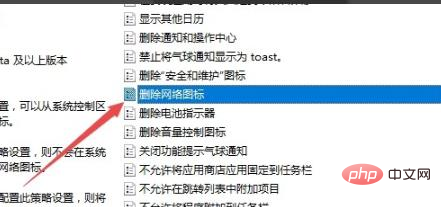
5. 新しいウィンドウで「無効」を選択し、「OK」をクリックします。
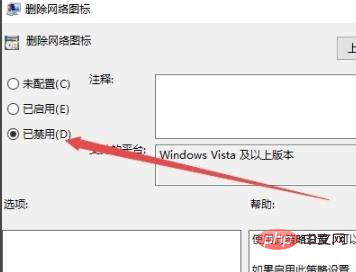
関連する推奨事項: Windows システム
以上がwin10で灰色のネットワークアイコンの問題を解決する方法の詳細内容です。詳細については、PHP 中国語 Web サイトの他の関連記事を参照してください。